SSDへのアップグレードはコンピューターを活性化する最良の方法の1つです。しかし、新しいドライブを初期化する際には、SSD用のMBRまたはGPTを選択する必要があります。
この決定は互換性、パフォーマンス、将来への対応に影響します。ほとんどの現代のシステムはより優れたオプションをデフォルトで選択しますが、違いを理解することはセットアップを最適化するための鍵です。
このガイドでは、MBRとGPTの対立を解説し、Windows 10、Windows 11、または専用のゲーム機を構築している場合に、SSD用の適切なパーティション方式を選択するのに役立ちます。
MBR vs. GPT: どちらが違うのか?
MBR(Master Boot Record)とGPT(GUID Partition Table)は、ドライブ上のパーティション情報が格納される方法を定めた2つの異なる標準です。これらは、ディスクの「目次」を作成するための完全に異なる方法と考えてください。以下は、それらの主な違いの詳細です。
| 特徴 | MBR(マスターブートレコード) | GPT(GUIDパーティションテーブル) |
| リリース日 | 1983年(IBM PC DOS 2.0と共に) | 1990年代後半(UEFI標準の一部) |
| 最大パーティション数 | 4つのプライマリパーティション(または3つのプライマリ+ 1つの拡張と論理ドライブ) | 実質的に無制限(Windowsではデフォルトで128個) |
| 最大ディスク容量 | 2TB | 9.4ゼタバイト(ZB)- 消費者にとって実質的に無制限 |
| データセキュリティ | パーティションデータを1か所に保存。破損するとデータが失われる可能性があります。 | 複数のコピーのパーティションデータをディスク全体に分散して冗長性とリカバリを提供します。 |
| 互換性 | 従来のBIOSと現代のUEFIシステムの両方で動作します。 | ブートにはUEFIベースのシステムが必要です。(BIOSでデータディスクとして使用することもできます) |
| 速度 | 固有の速度アドバンテージはありません。 SSDの性能はハードウェアとインターフェイス(SATA対NVMe)によって決まります。 | 固有の速度アドバンテージはありません。 ただし、GPTは現代のUEFIフレームワークの一部であり、より高速なブートタイムを実現できます。 |
重要なポイントは、GPTは容量、セキュリティ、機能において著しい利点を持つ現代の堅牢な標準であり、一方、MBRは後方互換性のために維持されるレガシーフォーマットであるということです。
SSDにはMBRまたはGPTを選択するのが良いの?
ほとんどのユーザーにとって、SSDには明確にGPTがより優れた選択肢です。以下に、各々を選択する理由とタイミングを示します。
あなたのSSDにはGPTを選択してください:
- Windows 11、Windows 10、Windows 8/8.1、またはWindows 7(64ビット)など、現代のオペレーティングシステムを使用している場合
- システムファームウェアがUEFIである場合(すべての現代のPCが該当)
- SSDが2TBよりも大きい場合
- 冗長性とより良いデータ保護のメリットを求めている場合
- UEFI/GPTの組み合わせによる高速なブートタイムを評価している場合
特に、SSDゲーム用のMBRまたはGPTにはGPTが適しています。現代のゲームおよびプラットフォームは、UEFI環境と4つ以上のパーティションを持つ能力から利益を得ます。これはデュアルブートや複数のゲームライブラリを管理するのに役立ちます。
あなたのSSDにはMBRを選択してください:
- 非常に古いコンピュータからドライブを起動する必要がある場合で、そのコンピュータはレガシーBIOSシステムのみをサポートしている場合
- GPTを認識しない古いオペレーティングシステム(Windows XP 32ビットなど)を使用している場合
現代のPCIeベースのドライブであるNVMe SSDでも、選択肢はGPTのままです。高速なNVMeドライブでMBRを使用することは、スポーツカーにヴィンテージタイヤを履かせるようなものです—その潜在能力を大幅に制限します。
Windows 11の場合、選択はあなたの代わりになされます:Microsoftは正式にOSをインストールするためにUEFIシステムとGPTディスクを要求しています。
この情報が役立つと思ったら共有してください!
WindowsでドライブがMBRかGPTかを確認する方法
組み込みのディスク管理ツールを使用して、ドライブのパーティション方式を簡単に確認できます。
- Win + Xを押してディスク管理を選択します。
- 下部ペインでディスクを見つけます。
- ディスクラベル(例:「Disk 0」など)を右クリックし、プロパティを選択します。
- ボリュームタブに移動します。
- 「パーティションスタイル」の隣に、Master Boot Record(MBR)またはGUID Partition Table(GPT)と表示されます。

また、コマンドプロンプトを使用してディスクがMBRかGPTかを確認することもできます:
- 管理者としてコマンドプロンプトまたはPowerShellを開きます。
- diskpartと入力し、Enterキーを押します。
- list diskと入力し、Enterキーを押します。
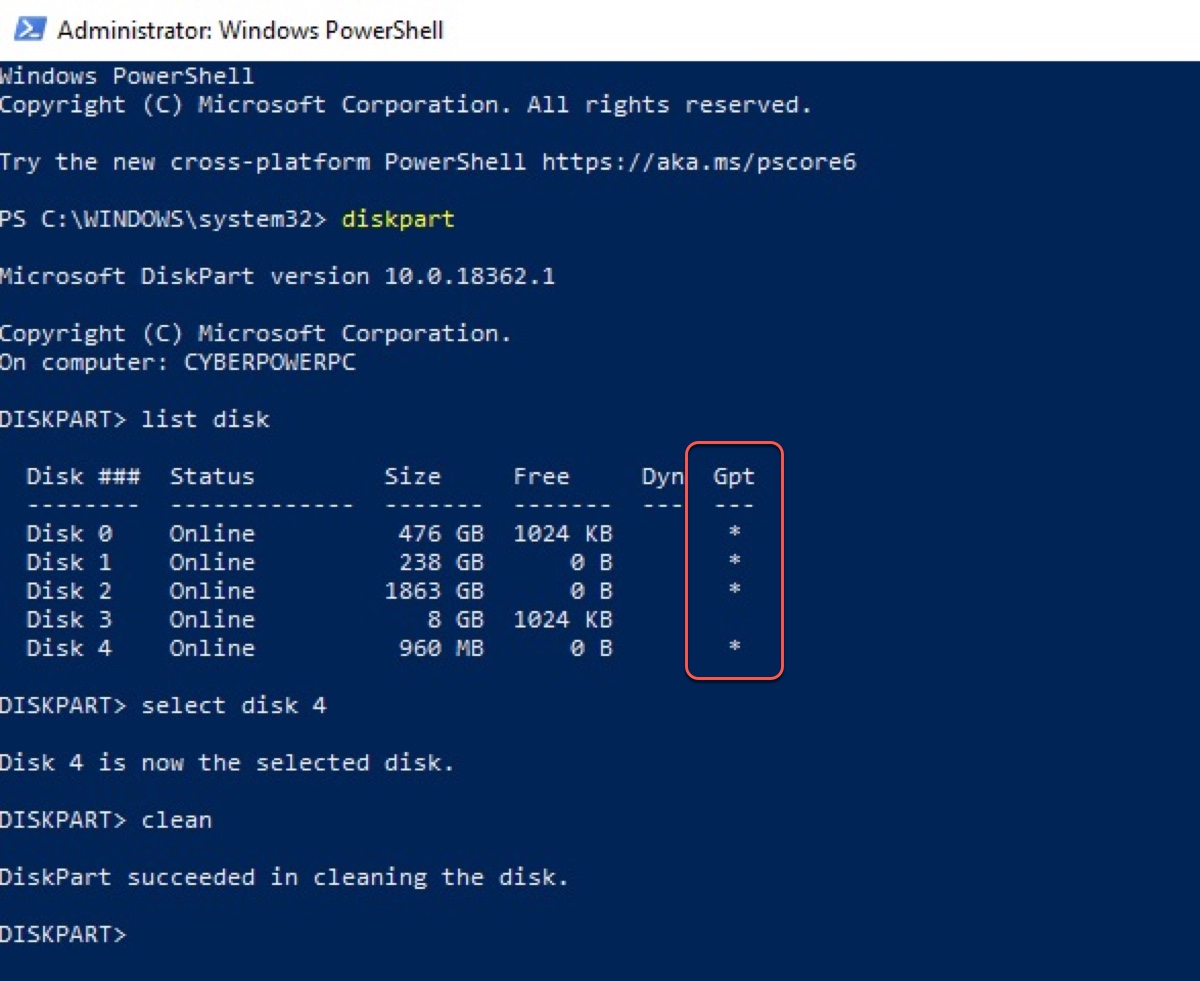
表が表示されます。ディスクがGPTの場合、"Gpt"列にアスタリスク(*)が付いています。
データを失わずにMBRをGPTに変換する方法
Windowsには、ファイルを削除せずにシステムディスクを変換できる無料で安全なツールであるMBR2GPT.EXEが含まれています。ディスク操作を試みる前にデータをバックアップすることが重要です。
MBR2GPTを使用してシステムディスクを変換する手順:
- すべての重要なデータをバックアップします。
- Windowsを起動し、管理者としてコマンドプロンプトを開きます。
- 以下のように入力してディスクが変換対象であることを確認します:(ディスク番号が異なる場合は0を自分のディスク番号に置き換えてください)。 mbr2gpt /validate /disk:0
- 検証に成功した場合、変換コマンドを実行します: mbr2gpt /convert /disk:0
ツールがパーティションテーブルを変換します。最後に、ファームウェアをBIOSからUEFIモードに切り替える必要があります。これはコンピュータのBIOS/UEFI設定メニューで行われます(「Boot Mode」または「CSM」と呼ばれることが多い)。CSM(Compatibility Support Module)を無効にしてフルUEFIモードを有効にします。
再起動後、システムはGPTディスクで実行されます。
外部ドライブのMBRをGPTに変換する場合、単にドライブを再フォーマットします。
SSDのMBRやGPTに関するFAQ
- QSSDをMBRまたはGPTとして設定するべきか?
-
A
特定の説得力のある理由がない限り、SSDにはGPTを使用するべきです(たとえば、非常に古いハードウェアのレガシーなオペレーティングシステムとの互換性がある場合)。GPTは、より良いセキュリティ、より大きなドライブのサポート、およびより多くのパーティションを提供する現代の標準です。
- QMBRはGPTより遅いですか?
-
A
いいえ、直接的にはそうではありません。パーティションスキーム自体は読み書き速度に影響しません。SSDの性能は、そのコントローラー、NANDタイプ、およびインターフェース(SATA vs. PCIe NVMe)によって決定されます。ただし、GPTを使用しているシステムは通常、UEFI経由で起動しており、MBRを使用しているレガシーBIOSシステムよりも高速なブート時間を持っています。
- QWindows 11はMBRまたはGPTのSSDですか?
-
A
Windows 11はブートドライブにGPTパーティションスタイルを必要とします。これはUEFIファームウェアとセキュアブートの必要性に関連する厳格なシステム要件です。MBRディスクにWindows 11をインストールしようとすると、インストーラーがエラーを表示します。
